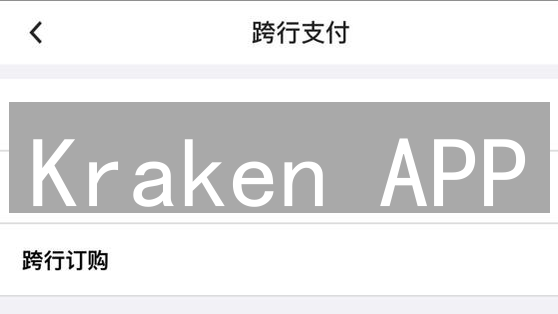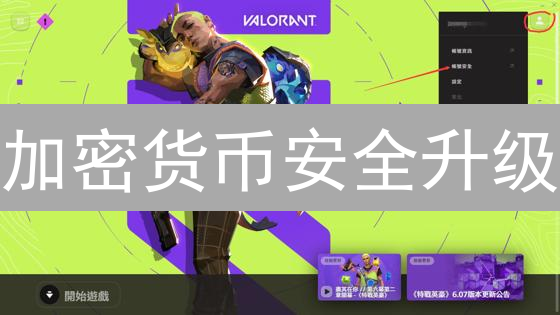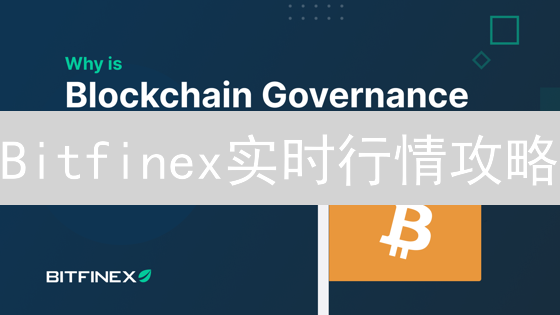Bitfinex 两步验证 (2FA) 设置指南
Bitfinex 作为全球领先的加密货币交易所之一,高度重视用户账户安全。开启两步验证 (2FA) 是保护您的 Bitfinex 账户免受未经授权访问的最有效方法之一。本文将详细介绍如何在 Bitfinex 上设置 2FA。
什么是两步验证 (2FA)?
两步验证 (2FA),也称为双因素认证,是一种增强账户安全性的关键协议。它超越了传统的用户名和密码组合,要求用户在登录时提供两种独立的身份验证因素,从而显著降低未经授权访问的风险。这种多因素验证机制为您的在线账户增加了一层额外的、强有力的安全保护。
典型的 2FA 流程涉及您首先输入常规的用户名和密码。在成功通过第一层验证后,系统会提示您提供第二种验证因素。这种第二因素通常是一个唯一的、有时效性的验证码。该验证码可以通过多种方式获取,最常见的包括:
- 身份验证器应用程序: 这些应用程序(例如 Google Authenticator、Authy)在您的智能手机上生成一次性密码(OTP)。这些密码通常每隔 30-60 秒更换一次,确保安全性。
- 短信验证码: 系统会将一个包含验证码的短信发送到您预先注册的手机号码。您需要在登录界面输入该验证码。
- 电子邮件验证码: 类似于短信验证码,系统会将验证码发送到您注册的电子邮箱。
- 硬件安全密钥: 一些高级用户可能会使用硬件安全密钥(例如 YubiKey),这是一种物理设备,插入计算机后可以提供第二因素验证。
通过要求两种不同的身份验证方式,即使攻击者获得了您的密码,他们仍然需要访问您的第二因素(例如您的手机或硬件密钥)才能成功登录您的账户。这使得攻击者更难以入侵您的账户,从而显著提升安全性。请务必为所有支持 2FA 的在线服务启用此功能。
为什么要在 Bitfinex 上启用 2FA (双重验证)?
启用 2FA (双重验证) 可以显著降低您的 Bitfinex 账户遭受未授权访问和潜在黑客攻击的风险。 即使恶意行为者成功获得了您的账户密码,他们仍然需要提供第二个独立的身份验证因素才能成功登录。 这个额外的安全层通常是您物理上拥有的设备,例如您的智能手机或硬件安全密钥,通过生成一次性密码 (OTP) 或要求物理确认来验证您的身份。 这意味着,即使您的密码泄露,攻击者也无法仅凭密码访问您的账户,因为他们无法访问您的第二个身份验证因素。 这极大地提高了账户的安全性,有效阻止了各种网络钓鱼攻击、恶意软件感染和其他密码泄露场景。 对于那些在 Bitfinex 平台上持有大量加密货币的用户,或频繁进行交易的用户来说,启用 2FA 不仅仅是一个建议,而是至关重要的一步。 它构成了保护您的数字资产和个人信息的关键防线,确保只有您才能控制您的资金和账户活动。
Bitfinex 双重验证 (2FA) 设置详解
双重验证 (2FA) 为您的 Bitfinex 账户增加了一层重要的安全保障,有效防止未经授权的访问。即使您的密码泄露,攻击者仍然需要第二种验证方式才能登录。以下是在 Bitfinex 上启用 2FA 的详细分步指南,确保您账户的安全:
1. 登录您的 Bitfinex 账户:
访问 Bitfinex 官方网站。在登录页面,您需要输入您注册时使用的用户名或邮箱地址,以及相应的密码。请务必仔细核对您输入的信息,确保准确无误。如果启用了双重验证(2FA),系统还会要求您输入由身份验证器应用程序生成的验证码,这能显著增强账户的安全性。
为了保障账户安全,请确保您的密码足够复杂,包含大小写字母、数字和特殊字符,并且定期更换密码。同时,避免在公共网络或不安全的设备上登录您的账户,以防止信息泄露。
2. 导航至安全设置:
成功登录您的加密货币交易所账户后,寻找并点击页面右上角,通常以您的个人资料图标、账户名缩写或头像形式呈现的个人资料区域。点击后,一个下拉菜单将会展开。在这个菜单中,精确地定位并选择标有“Security”(安全)的选项。选择此选项会将您安全地重定向至专门的安全设置页面,该页面集中管理与账户安全相关的各种配置和选项。此页面是您配置双因素认证、管理API密钥、查看登录历史以及调整其他重要安全参数的中心位置。
3. 选择 2FA 方式:
在账户安全设置页面,您会发现多种两步验证(2FA)方案可供选择。Bitfinex 提供以下几种 2FA 选项,您可以根据自身的需求和安全偏好进行选择:
- Google Authenticator/Authy: 这是目前最普遍采用的 2FA 实现方式之一。其工作原理是依赖于移动设备上的应用程序,例如 Google Authenticator 或 Authy,这些应用会依据时间生成一次性密码(TOTP)。我们强烈推荐此方法,因为它在安全性和易用性之间取得了较好的平衡。这些应用程序生成的验证码会定期更换,有效防止密码泄露后的未经授权访问。
- SMS Authentication (短信验证): 此验证方法通过短信将验证码发送到您预先注册的手机号码。尽管这种方式简单便捷,但短信验证的安全性相对较低。它容易受到 SIM 卡交换攻击等安全风险的影响。攻击者可以通过欺骗手段获得您的 SIM 卡控制权,从而接收验证码并控制您的账户。因此,除非没有其他选择,否则建议优先考虑其他 2FA 方式。
- YubiKey: YubiKey 是一种硬件安全密钥,它是一种物理设备,需要插入计算机的 USB 端口进行身份验证。YubiKey 被广泛认为是所有 2FA 方法中安全性最高的选择。它使用硬件加密技术,能够有效抵御网络钓鱼和恶意软件攻击。使用 YubiKey 进行 2FA 验证,需要物理访问该密钥,极大地提高了账户的安全性。
4. 设置 Google Authenticator/Authy (推荐):
为了进一步增强您的账户安全性,强烈建议您启用双因素认证(2FA),并使用 Google Authenticator 或 Authy 作为您的身份验证器。
如果您选择使用 Google Authenticator 或 Authy,请按照以下步骤操作:
- 下载并安装 Authenticator 应用程序: 如果您尚未安装,请从您的应用商店(Google Play Store 或 Apple App Store)下载并安装 Google Authenticator 或 Authy 应用程序。这些应用程序可在您的智能手机上生成安全的一次性密码,作为登录过程中的第二层验证。
- 扫描 QR 码或手动输入密钥: 在 Bitfinex 安全设置页面上,找到与 Google Authenticator/Authy 相关的 QR 码或密钥。打开您的 Authenticator 应用程序,选择添加新账户。然后,您可以选择使用应用程序的摄像头扫描显示的 QR 码,也可以选择手动输入密钥。如果您选择手动输入,请务必仔细核对密钥,确保输入正确。
- 验证设置: Authenticator 应用程序将生成一个 6 位数的验证码。这个验证码会定期更新,确保安全性。在 Bitfinex 安全设置页面上输入当前显示的验证码,然后点击“Enable”(启用)按钮。这会将您的 Bitfinex 账户与您的 Authenticator 应用程序关联起来。
- 保存您的恢复密钥: 启用 2FA 后,Bitfinex 会向您提供一个恢复密钥(也称为备份密钥)。务必将此密钥保存在绝对安全的地方。如果您的手机丢失、损坏或无法访问,您可以使用此密钥恢复您的 2FA 设置,重新获得对您 Bitfinex 账户的访问权限。强烈建议您将恢复密钥打印出来并存放在安全的地方,例如保险箱或其他安全存储位置。您也可以使用密码管理器来安全地存储它,确保密钥的保密性和可访问性。请注意,如果您丢失了恢复密钥并且无法访问您的 Authenticator 应用程序,您可能需要联系 Bitfinex 客服进行账户恢复,这可能会需要较长时间并提供身份验证。
5. 设置短信验证 (SMS Authentication) (可选):
为了增强账户的安全性,您可以选择启用短信验证(SMS Authentication)。启用此功能后,除了密码之外,每次登录或执行敏感操作时都需要输入发送到您手机上的验证码。
- 输入您的手机号码: 在 Bitfinex 账户的安全设置页面,找到短信验证相关的选项。准确输入您常用的手机号码,并确保国家代码选择正确。然后,点击“发送验证码”或类似的按钮。Bitfinex 会向您的手机发送一条包含验证码的短信。
- 验证您的手机号码: 您将在几分钟内收到来自 Bitfinex 的短信,其中包含一个临时的验证码。在 Bitfinex 安全设置页面提供的文本框中输入此验证码。请仔细检查输入的验证码是否正确,然后点击“启用”、“验证”或类似的按钮。如果未收到验证码,请检查您的手机信号、短信过滤设置,或者尝试重新发送验证码。
- 保存您的恢复密钥: 成功启用短信验证后,Bitfinex 会生成并向您显示一个唯一的恢复密钥。这个恢复密钥非常重要,请务必将其保存在极其安全的地方,例如离线存储的加密文件中、纸质备份保存在防火保险箱中、或使用专业的密码管理工具安全存储。如果您的手机丢失、更换或无法接收短信,您可以使用此恢复密钥来禁用短信验证并恢复对您 Bitfinex 账户的访问权限。请注意,Bitfinex 客户支持无法重置或恢复此密钥。丢失恢复密钥意味着您可能需要经历更复杂的身份验证流程才能重新获得账户访问权限。
6. 设置 YubiKey (可选):
为了增强您的 Bitfinex 账户安全,您可以选择使用 YubiKey 进行双因素认证(2FA)。YubiKey 是一种硬件安全密钥,它提供了一种比传统短信或应用程序验证码更安全的方式来验证您的身份。如果您选择使用 YubiKey,请按照以下详细步骤操作:
- 插入您的 YubiKey: 确保您的 YubiKey 与您的计算机兼容(例如,通过 USB 端口)。小心地将 YubiKey 插入计算机上可用的 USB 端口。请确保 YubiKey 已正确连接并被计算机识别。
- 点击 "Register YubiKey" (注册 YubiKey) 按钮: 登录到您的 Bitfinex 账户,并导航到安全设置页面。在安全设置页面上,寻找与 YubiKey 相关的选项或部分。通常会有一个明确标示为“Register YubiKey”(注册 YubiKey)、“Add YubiKey”(添加 YubiKey)或类似名称的按钮或链接。点击此按钮开始 YubiKey 的注册过程。
- 按照屏幕上的说明操作: 点击“Register YubiKey”按钮后,Bitfinex 将引导您完成 YubiKey 的注册过程。屏幕上会显示一系列说明,详细说明如何将您的 YubiKey 与您的 Bitfinex 账户关联。这通常涉及将 YubiKey 放置在指定的电脑位置,或者按下 YubiKey 上的按钮以生成一次性密码 (OTP)。某些 YubiKey 型号可能需要您安装特定的驱动程序或软件才能正常工作。请仔细阅读并遵循屏幕上的所有说明,以确保成功注册您的 YubiKey。注册成功后,您的 YubiKey 将被添加到您的 Bitfinex 账户,并在您下次登录时要求您使用它进行身份验证,从而提高安全性。请务必将您的 YubiKey 存放在安全的地方,避免丢失或被盗。
7. 测试 2FA:
启用双重验证(2FA)后,必须验证其功能以确保账户安全。完成 2FA 设置后,执行以下步骤进行测试:
- 注销: 安全地退出您的 Bitfinex 账户。这模拟了真实的登录场景。
- 重新登录: 尝试使用您的用户名和密码重新登录到 Bitfinex 平台。
- 验证提示: 系统应提示您输入由您的身份验证器应用程序(例如 Google Authenticator、Authy)、短信验证码或 YubiKey 生成的 2FA 验证码。如果未出现此提示,则表示 2FA 设置可能存在问题,需要重新配置。
- 输入验证码: 在提供的字段中输入从您的 2FA 设备或应用程序获得的当前验证码。验证码通常是短期的,因此请确保及时输入。
- 验证成功: 如果验证码正确,您应该能够成功登录到您的 Bitfinex 账户。如果验证失败,请检查验证码是否输入正确,并确保您的 2FA 设备或应用程序的时间与 Bitfinex 服务器同步。
如果测试失败,请仔细检查您的 2FA 设置,并确保您的身份验证器应用程序或设备已正确配置。如果问题仍然存在,请联系 Bitfinex 客户支持以获得帮助。定期测试 2FA 可以帮助您确保您的账户始终受到保护。
重要提示: 务必妥善保管您的 2FA 恢复代码或密钥。如果您的 2FA 设备丢失或无法访问,您将需要使用这些恢复选项来重新获得账户访问权限。
2FA 故障排除
如果在设置或使用双重身份验证 (2FA) 时遇到问题,请参考以下详细的故障排除步骤:
- 同步您的身份验证器应用程序: 确保您的身份验证器应用程序(如 Google Authenticator、Authy 等)与您的手机时间完全同步。身份验证器应用基于时间生成动态验证码,如果手机时间与服务器时间存在偏差,生成的验证码将无法通过验证。建议在手机设置中启用自动时间同步功能,或者手动调整时间至准确。部分身份验证器应用本身也提供了时间同步选项,请查阅应用自身的帮助文档。
- 检查您的手机号码: 如果您选择使用短信验证码 (SMS Authentication) 作为 2FA 方式,请务必仔细检查您输入的手机号码是否完全正确,包括国家代码。任何数字错误都可能导致您无法接收到验证码。同时,确认您的手机号码已开通短信接收功能,且未被运营商或手机安全软件拦截。如果您最近更换了手机号码,请及时更新账户绑定的手机号码。请注意,短信验证码方式可能存在安全风险,建议您优先选择基于时间的一次性密码 (TOTP) 的身份验证器应用程序。
- 联系 Bitfinex 客服: 如果在尝试以上所有步骤后,您仍然无法解决 2FA 相关问题,请立即联系 Bitfinex 官方客服团队寻求进一步的技术支持。请准备好您的账户信息、遇到的问题描述,以及您已经尝试过的故障排除步骤,以便客服人员能够更快地帮助您解决问题。您可以通过 Bitfinex 官方网站或 App 找到客服联系方式。
保护您的恢复密钥
恢复密钥是保障您加密货币资产安全的关键,尤其是在您丢失或无法访问双重验证 (2FA) 设备时。它是您恢复账户的唯一有效途径,务必采取妥善措施安全存储。一旦您失去了 2FA 设备,并且没有备份的恢复密钥,您将可能永久失去对账户的访问权限。
以下是一些关于如何安全存储恢复密钥的建议,请务必认真考虑并执行:
- 打印并存储在安全的地方: 将恢复密钥打印出来,存放在实体安全地点,如银行保险箱、防火保险箱或其它只有您可以访问的安全场所。考虑将其与其他重要文件一起存放。切勿将打印的副本随意放置在容易被他人发现的地方。
- 使用密码管理器: 考虑使用信誉良好且安全的密码管理器来存储您的恢复密钥。选择支持高强度加密算法的密码管理器,并确保其具有多重身份验证功能。务必设置一个强大且唯一的密码来保护您的密码管理器账户。定期备份您的密码管理器数据库,以防止数据丢失。
- 不要在网上存储: 强烈建议避免将恢复密钥以任何形式存储在云端或其他在线位置,例如电子邮件、云存储服务或在线笔记应用。这些在线服务容易受到黑客攻击和数据泄露,一旦泄露,您的账户将面临极高的安全风险。即使是加密的云存储,也存在潜在的风险。
通过认真遵循这些步骤,您不仅可以成功地在 Bitfinex 等加密货币交易所设置 2FA,更能显著提高您的账户安全性,降低资产被盗的风险。保护您的加密货币资产需要积极主动的安全意识和措施。定期审查您的安全设置,并及时更新您的安全措施,以应对不断变化的网络安全威胁。请注意,恢复密钥是您最后一道防线,切勿轻视。